Startmeny i Windows 10: Endre design, deaktiver Bing-søk
Miscellanea / / February 12, 2022

Jeg kan ikke tenke eller snakke om design uten å tenke på Steve Jobs (og hva han sa om det). Design er ikke bare hvordan det ser ut og føles. Design er "hvordan det fungerer". Og når du tenker på det, på slutten av dagen, spiller det egentlig ingen rolle hvordan fargerik eller trendy en ting kan se ut til å være. Hvis det ikke fungerer for forbrukeren, er det ødelagt.
Jeg føler design, eller kanskje «design»-perspektivet endrer seg fra person til person. Og det er det som bringer meg til det helt nye Windows 10 Startmeny. For å løse brukerproblemer fra de tidligere versjonene av Windows, har Microsoft gjort Windows 10 Start-menyen mye mer tilpassbar. Bortsett fra defacto Start-menyen som Windows 10 kommer med, kan du enkelt transformere den for å få en Windows 7-type Start-meny eller en fullskjerm Startskjerm for Windows 8, hva enn som passer deg.
Så i denne artikkelen vil jeg vise deg hvordan du fullt ut tilpasser startmenyen og design det slik du vil ha det.
Windows 7-liknende startmeny
Den nye Start-menyen kombinerer de små ikonene til Windows 7 og Live Tiles fra Windows 8. I de tidlige versjonene av den siste varianten kunne en bruker ganske enkelt løsne alle flisene og endre størrelsen på startmenyen for å få den til å se ut som den tradisjonelle startmenyen de fleste av oss elsket. Men i den siste tekniske forhåndsvisningen er alternativet fjernet som standardfunksjon, så du må redigere en registerfil for å reparere ting.

Åpne Kjør-kommandoen, skriv inn regedit og trykk OK. Navigere til HKEY_CURRENT_USER –> Programvare Microsoft –> Windows –> CurrentVersion –> Utforsker –> Avansert. Her, opprett en ny DWORD (32-bit) verdi og navngi den AktiverXamlStartMenu. Når alt dette er gjort, åpner du oppgavebehandlingen i Avansert se og start utforskeren på nytt.
Startmenyen vil nå endre størrelsen igjen, og når du fjerner alle flisene fra høyre rute, vil menyen krympe og ikke bruke unødvendig eiendom på skjermen. Hvis du ønsker å få tilbake standardinnstillingene, sletter du den nye verdien vi opprettet i registeret.

Gjør ting enkelt: Last ned og kjør registerfilen med ett klikk for å opprette den nødvendige DORD-verdien direkte.
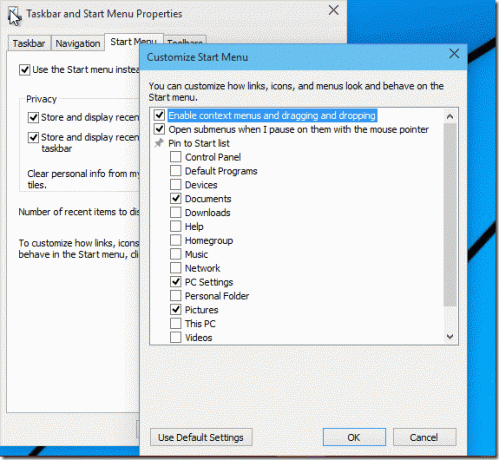
Hvis du vil feste elementer som Kontrollpanel, Dokumenter og Datamaskin til en rute til høyre, åpner du Start-menyen og klikker på Tilpass for å redigere hoppelisten. I dialogboksen som åpnes, kan du velge hvilken som helst av spesialelementene og legge den til Start-menyen og gjøre den mer lik Windows 7.
Få Windows 8 type startskjerm
Mens for Windows 7-fans ting kan virke litt kompliserte, har Microsoft vist en mykere side for Start Screen-elskere.
Pass på at du lagrer alt arbeidet ditt, siden du blir logget av på slutten. Høyreklikk på Oppgavelinje og åpne Egenskaper.

Her, naviger til Start-menyen og fjern merket Bruk Start-menyen i stedet for Startskjerm. Windows vil be deg om bekreftelse for å logge av og logge på igjen for at endringene skal tre i kraft. Når du er inne igjen, vil du få opp Windows 8-startskjermen i Windows 10.
Fjerner Bing-søkeresultater
Folk som meg som vet hva de gjør, kan hate de konstante Bing-søkeresultatene som vises hver gang du søker etter et program på startmenyen i Windows 10. Mesteparten av tiden gir disse søkeforslagene ingen mening i det hele tatt og gjør søket tregt. Hvis jeg ønsket å søke på nettet, ville jeg ha brukt Chrome. Hvis jeg er i Start-menyen, er jeg der for å søke etter et program og ingenting annet.
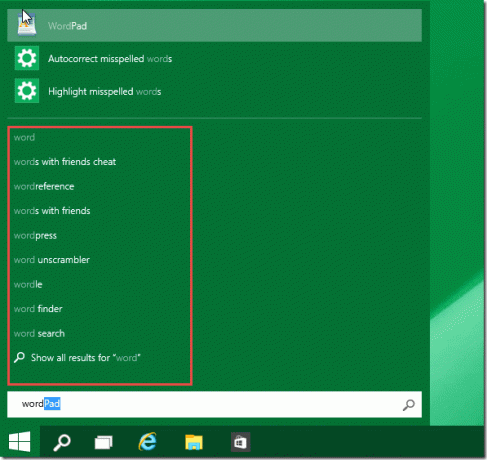
Hvis du tenker det samme og ønsker å stoppe disse Bing-spådommene fra å dukke opp, er det en enkel løsning for det. Åpne opp Kontrollpanel og klikk på Redaktør for gruppepolicy. Naviger nå til Datamaskinkonfigurasjon -> Administrative maler -> Windows-komponenter -> Søk. Aktiver disse tre retningslinjene her:
- Ikke tillat nettsøk
- Ikke søk på nettet eller vis nettresultater i Søk
- Ikke søk på nettet eller vis nettresultater i Søk over …
Pass på at du aktiverer, ikke deaktiverer innstillingene.
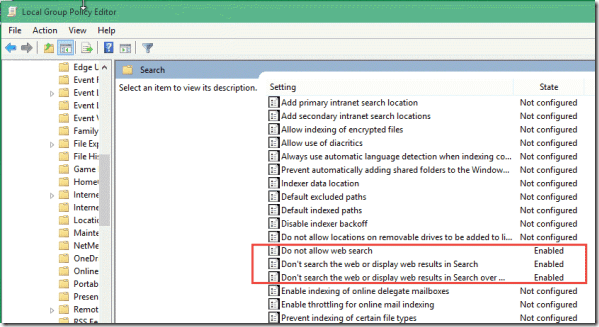
Deretter vil startmenyens søkeresultater være rene og vil ikke bestå av unødvendige søkespådommer.
Endre utseende og følelse
Så når du har satt opp Start-menyen til å fungere som du vil, la oss tilpasse utseendet litt. Tross alt virker farger magi når de brukes i riktig kontrast. Som standard er menyen satt til å endre farge dynamisk sammen med bakgrunnen og temaet du bruker på Windows 10.
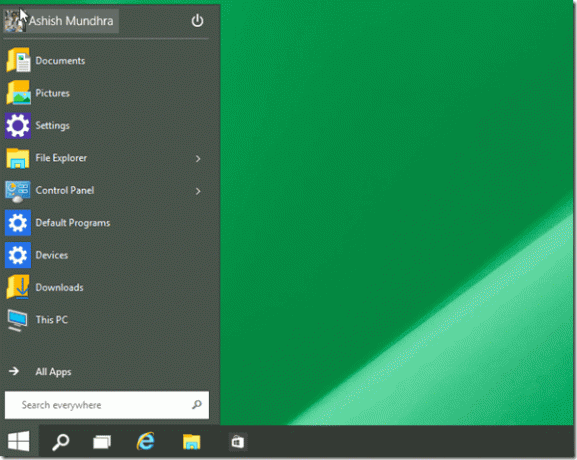
Høyreklikk på et tomt sted på Start-menyen og klikk på Tilpass alternativ. Her kan du velge statiske farger for Start-menyen sammen med oppgavelinjen.
Så det var hvordan du kan tilpasse startmenyen i den kommende versjonen av Windows. Ikke glem å dele dine synspunkter om Windows 10 hvis du hadde en sjanse til å spille med den forhåndsutgitte versjonen.
Sist oppdatert 2. februar 2022
Artikkelen ovenfor kan inneholde tilknyttede lenker som hjelper til med å støtte Guiding Tech. Det påvirker imidlertid ikke vår redaksjonelle integritet. Innholdet forblir objektivt og autentisk.



